Demander et gérer des acomptes avec Factures Square
| Prêt à être payé avec des factures de Square? Démarrer > |
Avec Factures Square, vous pouvez demander le paiement d’une partie de votre facture à l’avance à titre d’acompte et fixer une date d’échéance distincte pour le solde. Ces acomptes vous permettent de créer une seule facture pour suivre plusieurs paiements et ainsi réduire le temps consacré au rapprochement des paiements multiples.
Demander des acomptes avec les Factures Square
- Accédez à Paiements > Factures, puis sélectionnez Envoyer une facture.
- Sélectionnez un client dans votre Répertoire de clients ou entrez un nouveau nom et une nouvelle adresse courriel.
- Sous Articles, ajoutez des articles depuis votre catalogue. Vous pouvez ensuite sélectionner Personnaliser pour ajouter des modificateurs, des notes, des taxes et des remises.
- Sélectionnez Ajouter un calendrier de versements, puis activez l’option Demander un acompte. Saisissez le montant ou le pourcentage souhaité, sélectionnez une échéance, puis cliquez sur Enregistrer. Il est possible de demander un acompte sous forme de montant précis en dollars ou sous forme de pourcentage du total de la facture.
- Sélectionnez Envoyer.
Une fois que votre client aura reçu sa facture, il pourra payer l’acompte d’abord, puis le solde restant ensuite.
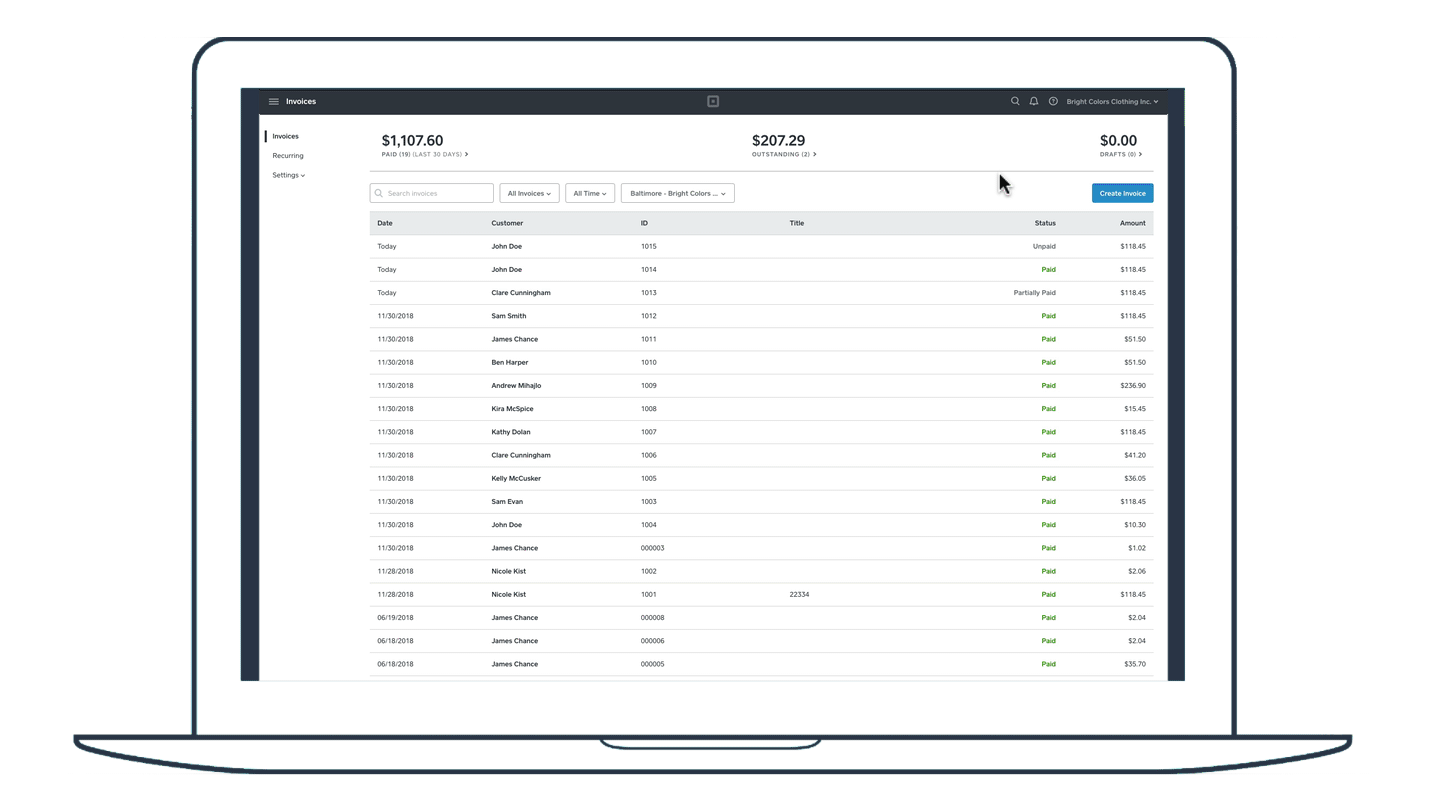
Remarque importante :
- Vous pouvez demander un acompte et le paiement partiel du total d’une commande. À l’heure actuelle, il n’est pas possible de diviser un article spécifique en vue d’un paiement partiel.
- Si vous utilisez Square pour le suivi des stocks, la quantité d’articles ne changera que lorsque la facture entière aura été payée. Le paiement de l’acompte ne modifiera pas le nombre d’articles en stock.
- Accédez à Plus > Factures, puis sélectionnez +.
- Sélectionnez un client à partir de votre Répertoire de clients ou sélectionnez Créer un client pour ajouter de nouvelles informations sur le client.
- Sous Articles, saisissez un montant personnalisé ou ajoutez des articles à partir de votre catalogue. Vous pouvez ensuite ajouter des modificateurs, des notes, des taxes et des remises.
- Sélectionnez Ajouter un calendrier de versements, puis activez l’option Demander un acompte initial. Saisissez le montant ou le pourcentage souhaité, sélectionnez une échéance, puis cliquez sur Enregistrer. Il est possible de demander un acompte sous forme de montant précis en dollars ou sous forme de pourcentage du total de la facture.
- Sélectionnez Envoyer.
- Accédez à Factures, puis sélectionnez +.
- Sélectionnez un client à partir de votre Répertoire de clients ou sélectionnez Créer un client pour ajouter de nouvelles informations sur le client.
- Sous Articles, saisissez un montant personnalisé ou ajoutez des articles à partir de votre catalogue. Vous pouvez ensuite ajouter des modificateurs, des notes, des taxes et des remises.
- Sélectionnez Ajouter un calendrier de versements, puis activez l’option Demander un acompte initial. Saisissez le montant ou le pourcentage souhaité, sélectionnez une échéance, puis cliquez sur Enregistrer. Il est possible de demander un acompte sous forme de montant précis en dollars ou sous forme de pourcentage du total de la facture.
- Sélectionnez Envoyer.
Gérer des acomptes avec Factures Square
Modifier un acompte
Vous pouvez modifier une Facture Square en tout temps à partir du Tableau de bord Square, même après un paiement partiel.
Pour le faire, procédez comme suit :
Accédez à Paiements > Factures dans votre Tableau de bord Square en ligne, puis sélectionnez une facture.
Pour modifier le montant de l’acompte ou changer son échéance, sélectionnez Modifier > Acompte.
Sélectionnez Envoyer.
Enregistrer un paiement
Une fois le paiement effectué, il est possible de l’enregistrer dans le tableau de bord Square en ligne ou dans les applications mobiles Square.
Remarque : L’option d’enregistrement de paiement n’est actuellement offerte que sur iOS.
- Accédez à Paiements > Factures, puis sélectionnez une facture.
- Faites défiler jusqu’à la section Paiements, puis sélectionnez Ajouter un paiement.
- Sélectionnez Enregistrer le paiement et ajoutez un mode de paiement.
Pour le moment, il n’est pas possible d’accepter des paiements en personne pour le versement d’un acompte ou le règlement d’un solde partiel. Les paiements en personne sont possibles uniquement pour payer le montant total de la facture. Si un acompte a déjà été versé pour la facture, l’option Enregistrer les paiements ne sera pas offerte.
Si vous devez imputer les frais sur une carte, vous pouvez contourner cette restriction en envoyant un lien à votre client par courriel pour qu’il puisse payer au moyen d’Apple Pay, de Google Pay, ou par carte de crédit ou de débit.
Rembourser un acompte
Pour rembourser le paiement partiel d’une facture non réglée en entier, vous devrez annuler la facture. Une fois la facture annulée, la transaction figurera dans la liste de vos transactions. Vous pourrez y consulter les steps to issue a refund.
Les paiements partiels de factures annulées apparaîtront aussi dans les rapports de ventes parmi les Montants personnalisés payés, mais n’auront pas d’effet sur les quantités de stocks, en raison de l’annulation des factures. Si vous avez rectifié les stocks manuellement, assurez-vous d’en tenir compte au moment d’annuler une facture.
Ventes et rapports
Quand votre client verse un acompte ou un paiement progressif sur une facture, les fonds sont déposés dans votre compte, mais le montant n’apparaîtra pas sur votre rapport de transactions avant que la facture ne soit payée en entier. Une fois la facture payée en entier, elle sera marquée comme étant Réglée et le montant payé apparaîtra comme un seul élément dans votre rapport de vente.
Même si seul un acompte est versé sur la facture, le rapport indiquera le plein montant de la facture dans le rapport des transferts. La colonne Total indiquera le montant de l’acompte payé et le Total net ne correspondra pas au montant de l’acompte.
Un montant partiellement payé ne sera pas comptabilisé comme une vente tant que la facture n’aura pas été entièrement payée dans le rapport des ventes. Consultez les rapports de factures à trois endroits différents sur le Tableau de bord Square en ligne :
Transactions : Une transaction pour la facture n’apparaîtra pas tant que la facture n’aura pas été entièrement payée.
Solde > Rapport sur les transferts : Le montant partiellement payé apparaîtra le jour où le paiement partiel a été effectué.
Rapport de vente : Une vente n’est pas comptabilisée tant que la facture n’est pas entièrement payée, donc le montant de la facture n’apparaîtra pas tant qu’elle n’est pas payée en entier.
Remarque importante :
La quantité d’un article ne sera pas diminuée tant que la facture n’a pas été payée en entier.
Les paiements partiels effectués par carte seront déposés conformément à votre calendrier de dépôt actuel.
Les paiements partiels en argent comptant ou par un autre mode de paiement indiqués sur la facture ne seront pas reportés dans le rapport tant que la totalité de la facture n’aura pas été payée en entier.
Pour afficher les paiements partiels des factures, accédez à l’onglet Solde du Tableau de bord Square en ligne et cliquez sur votre point de vente, puis sur Afficher tous les transferts. Sélectionnez ensuite la date que vous voulez consulter.